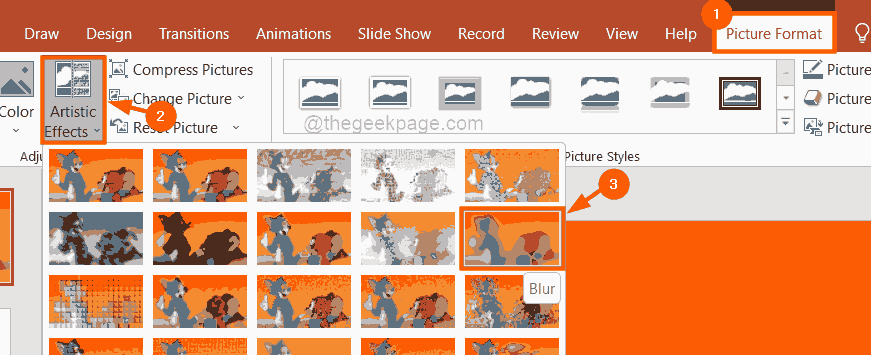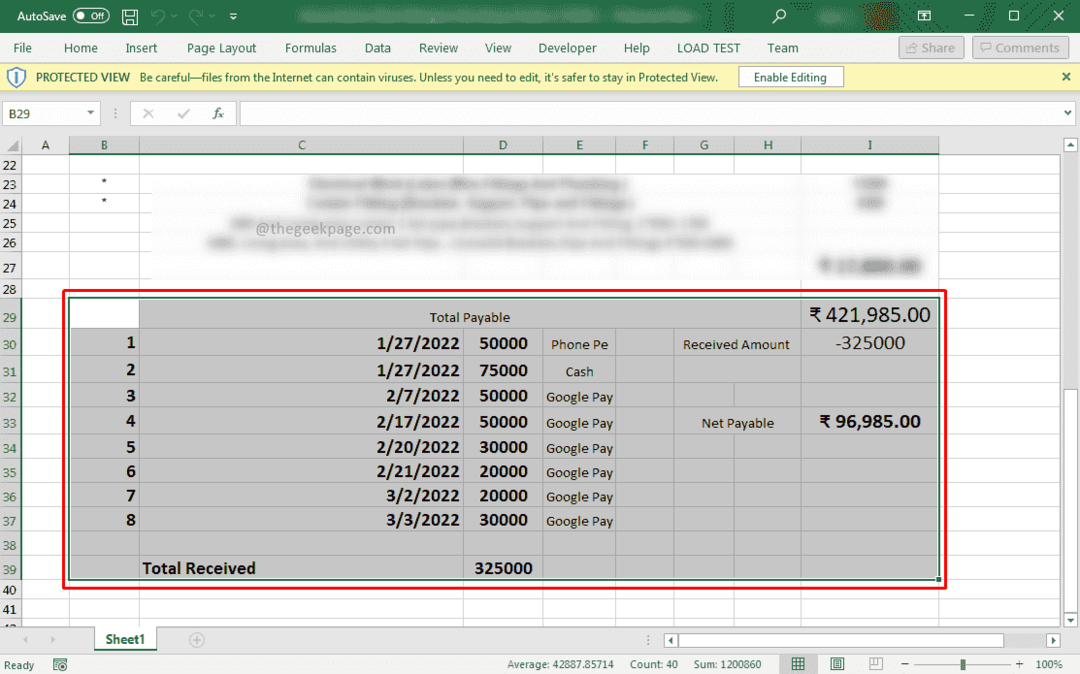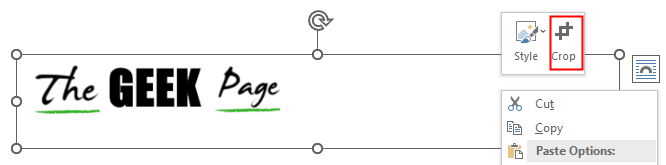Copilot จะมาถึง PowerPoint ในเดือนพฤศจิกายน
- ความสามารถในการสร้าง ออกแบบ และนำเสนอผลงานได้ภายในไม่กี่วินาทีคืออะไรบางอย่าง
- อย่างไรก็ตาม Copilot สามารถสรุปงานนำเสนอ PowerPoint อาจเป็นผู้ชนะอย่างแท้จริงในหมู่นักเรียน
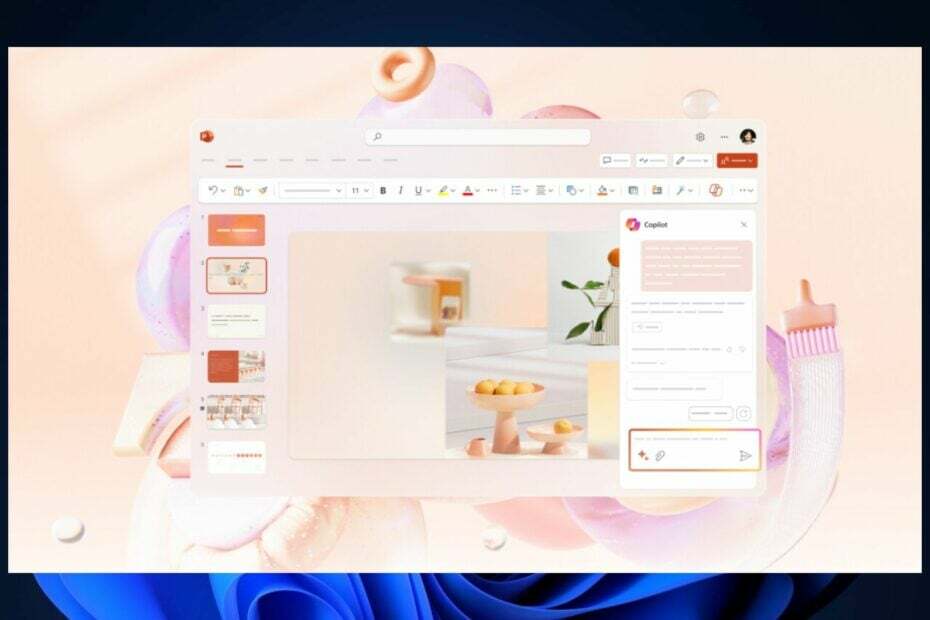
Copilot กำลังมาถึง Microsoft 365 ในเดือนพฤศจิกายน รวมถึง OneNote, Word, OneDrive และ PowerPoint ตามข้อมูลของ แผนการทำงานของ Microsoft 365.
แม้ว่าผู้ช่วย AI จะมาพร้อมกับฟีเจอร์ที่เหมือนกันสำหรับทุกๆ แอป แต่ Copilot ก็มีส่วนสนับสนุนเฉพาะที่เหมาะกับความสามารถของทุกแอป
ตัวอย่างเช่น, นักบินใน OneDrive จะช่วยให้ผู้ใช้จัดระเบียบไฟล์ในระบบคลาวด์ ในเวิร์ดCopilot จะจัดเตรียมแบบร่างแรกให้กับผู้ใช้ และจะแก้ไขและแก้ไขโปรเจ็กต์ Word ของตน เหนือสิ่งอื่นใด ใน OneNoteCopilot จะเปลี่ยนบันทึกย่อให้เป็นแผนงานที่สมบูรณ์ในเวลาเพียงไม่กี่วินาที
Copilot In PowerPoint จะสร้างงานนำเสนอที่มีรายละเอียดเพียงเล็กน้อย ผู้ช่วย AI จะพร้อมใช้งานบนเดสก์ท็อปและอุปกรณ์มือถือเช่นกัน ดังนั้นเครื่องมือนี้จึงได้รับการออกแบบโดยคำนึงถึงความคล่องตัวและประสิทธิภาพที่รวดเร็ว คุณสามารถตรวจสอบคุณสมบัติทั้งหมดได้ด้านล่าง
Copilot ใน PowerPoint: ทุกสิ่งที่คุณจำเป็นต้องรู้เกี่ยวกับมัน
Copilot ใน PowerPoint ไม่แตกต่างจาก Copilot อื่นๆ ใน 365 จะรองรับภาษาอังกฤษและทำงานได้ดีที่สุดในภาษานี้ ตามคำถามที่พบบ่อยของ Microsoft. อย่างไรก็ตาม รองรับภาษาสเปน ญี่ปุ่น ฝรั่งเศส เยอรมัน โปรตุเกส อิตาลี และจีนประยุกต์ และคุณภาพของภาษาเหล่านี้จะได้รับการปรับปรุงเมื่อเวลาผ่านไป Microsoft ให้สัญญา
นอกเหนือจากนั้น คุณสามารถดูฟีเจอร์ที่ Copilot จะมีใน PowerPoint ได้ด้านล่าง โปรดทราบว่า Microsoft จะเพิ่มคุณสมบัติเพิ่มเติมให้กับผู้ช่วย AI ในอนาคต
- สร้างงานนำเสนอ: Copilot จะสร้างฉบับร่างโดยอิงตามหัวข้อที่ผู้ใช้นำเสนอ
- สรุปการนำเสนอ: เช่นเดียวกับ Copilot อื่นๆ คนนี้จะมีความสามารถในการสรุปการนำเสนอได้เช่นกัน คุณลักษณะนี้สามารถพิสูจน์ได้ว่ามีประโยชน์มากกับนักเรียนโดยเฉพาะ
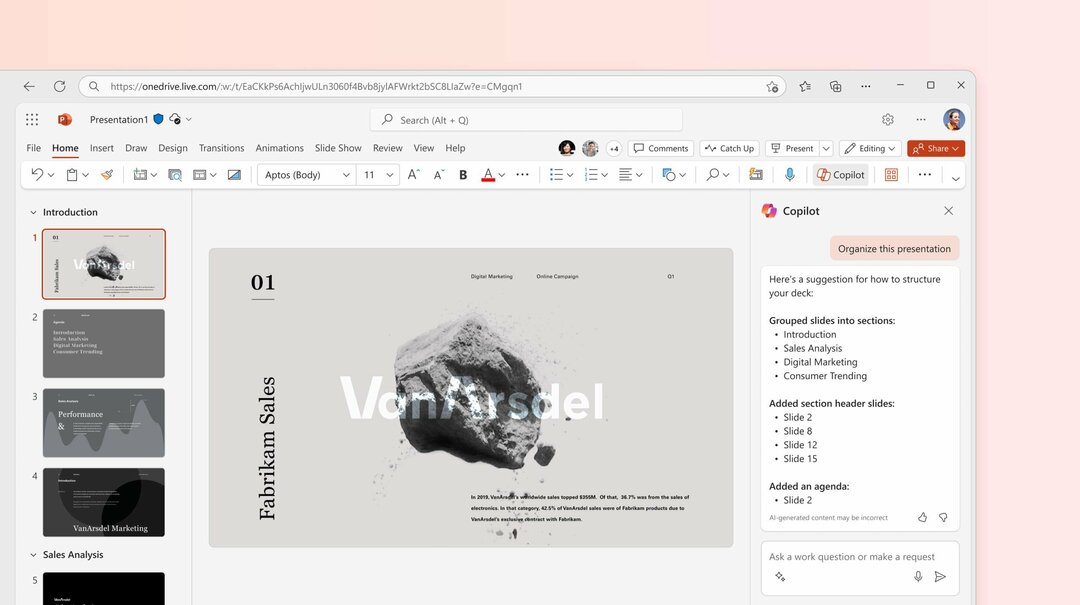
- จัดระเบียบการนำเสนอ: ผู้ใช้สามารถให้ Copilot ปรับโครงสร้างสไลด์ PowerPoint และจัดระเบียบข้อมูลภายในสไลด์เหล่านี้ได้
- ออกแบบการนำเสนอ: Copilot ยังสามารถออกแบบงานนำเสนอของตัวเองได้ ผู้ใช้สามารถขอการออกแบบที่เฉพาะเจาะจงได้ และ Copilot จะสร้างมันขึ้นมาพร้อมกับเนื้อหารูปแบบอื่นๆ เช่น รูปภาพ
คุณตื่นเต้นกับ Copilot ใน PowerPoint หรือไม่? คุณจะใช้มันไหม?